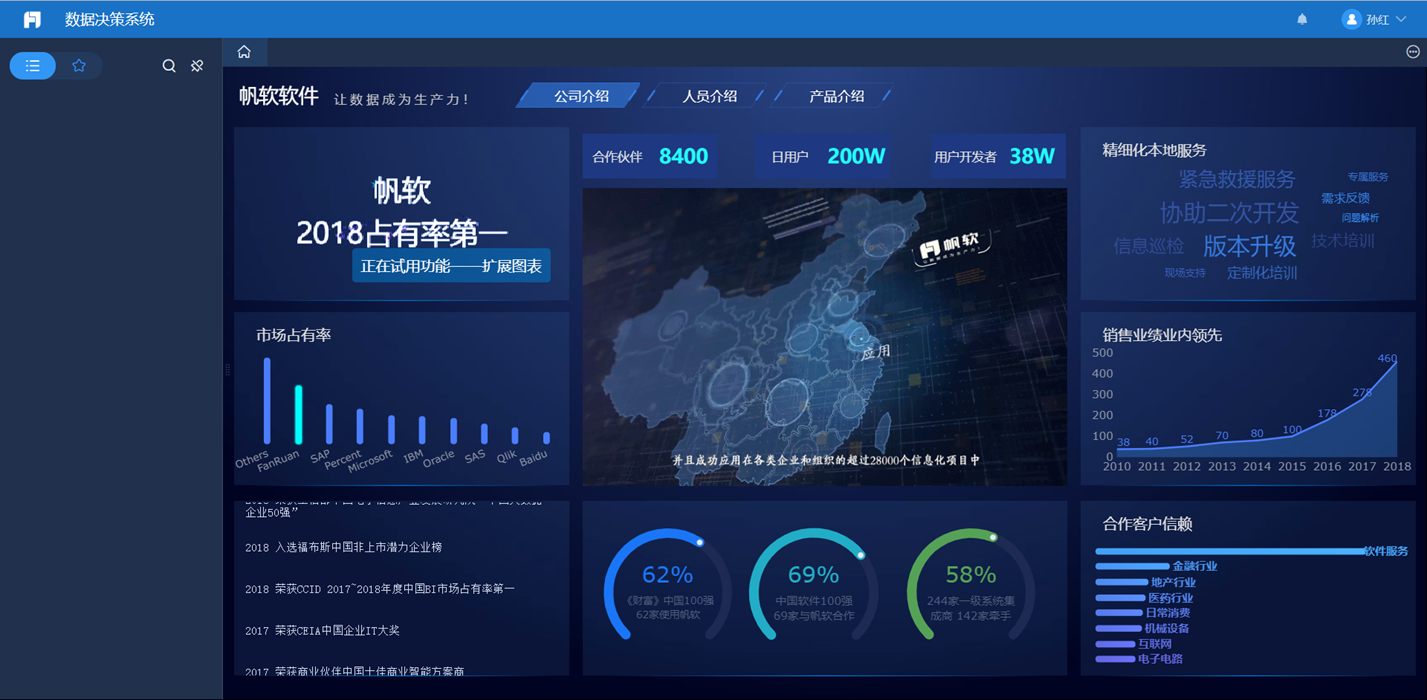1. 概述编辑
首页,指用户登录数据决策系统后首页的链接。
PC端、手机和平板可以分别设置首页。如下图所示:
PC端首页:
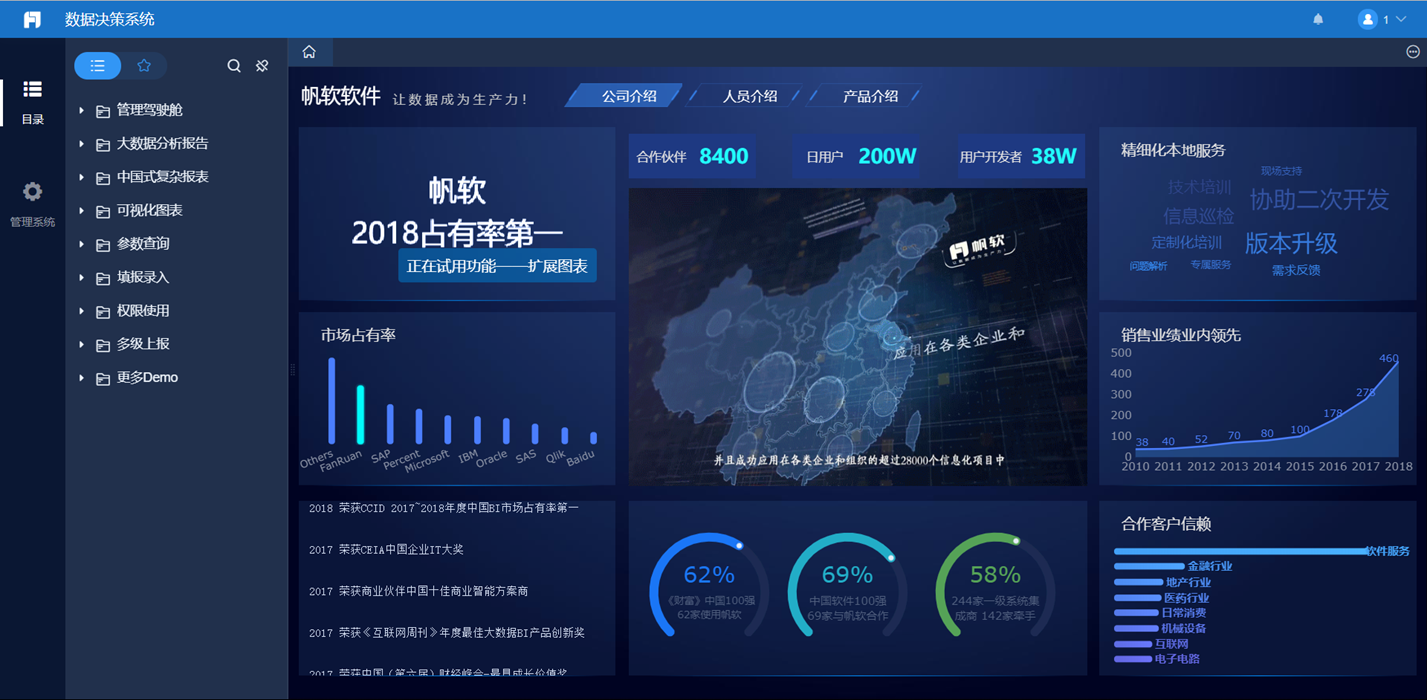
移动端首页:
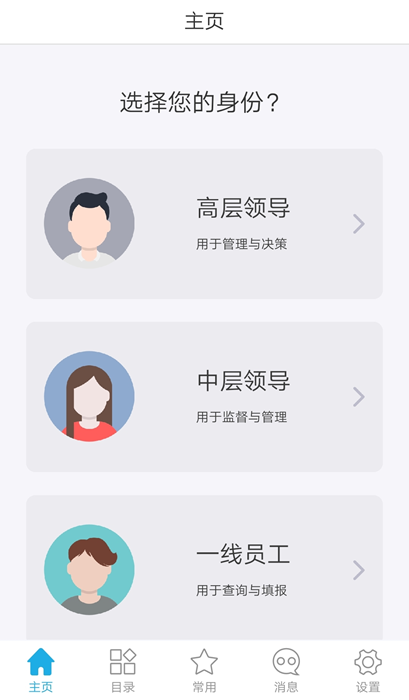
2. 默认首页编辑
可以自定义设置首页名称。
首页的类型可以选择模板、平台目录或链接。
PC端、手机和平板可以分别设置首页。
注:移动端设置方法和 PC 端方法相同,本文以 PC 端为例进行讲解。
2.1 首页类型为模板
数据决策系统默认首页类型为模板,可以选择工程下的模板,如下图所示:
注:决策系统首页默认所有部门的用户都能看到,权限配置可参考:根据部门职位分配权限。
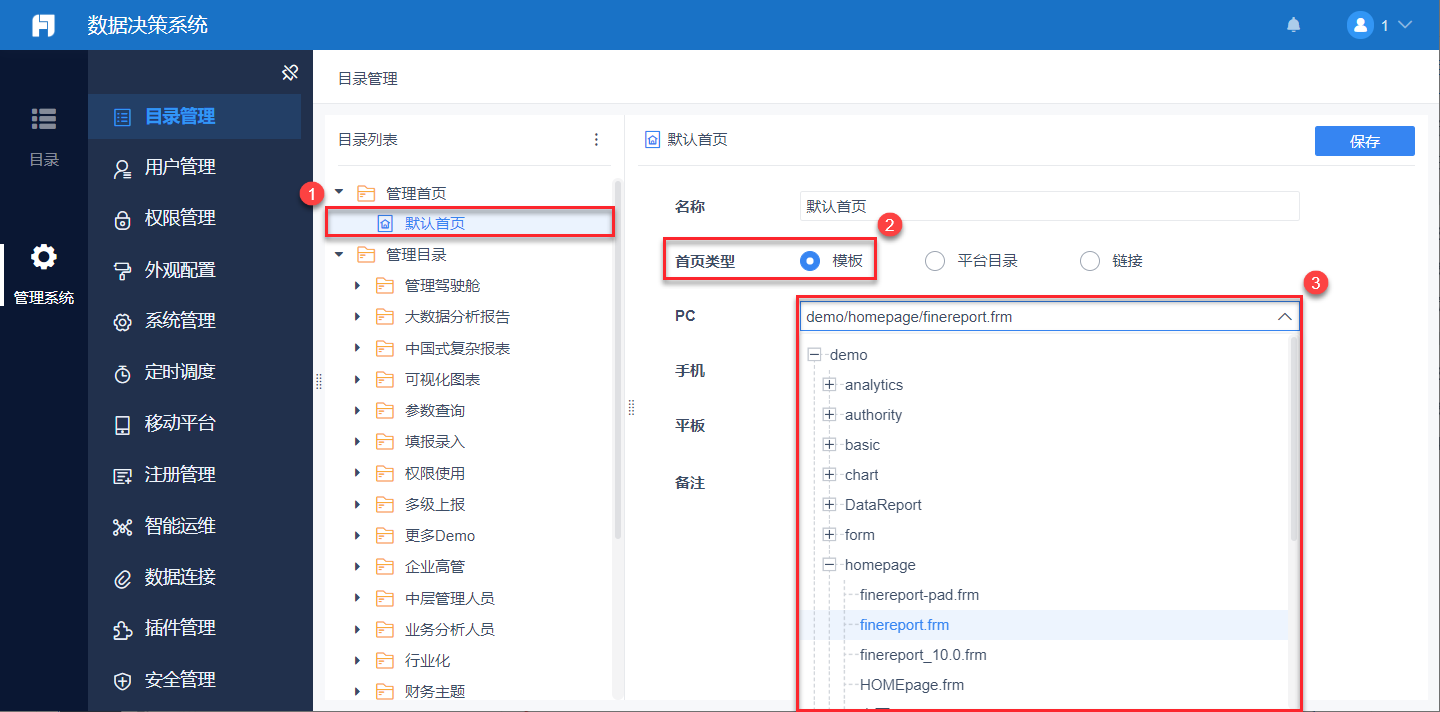
2.2 首页类型为平台目录
当首页类型选择为平台目录,可选择平台目录下的模板,如下图所示: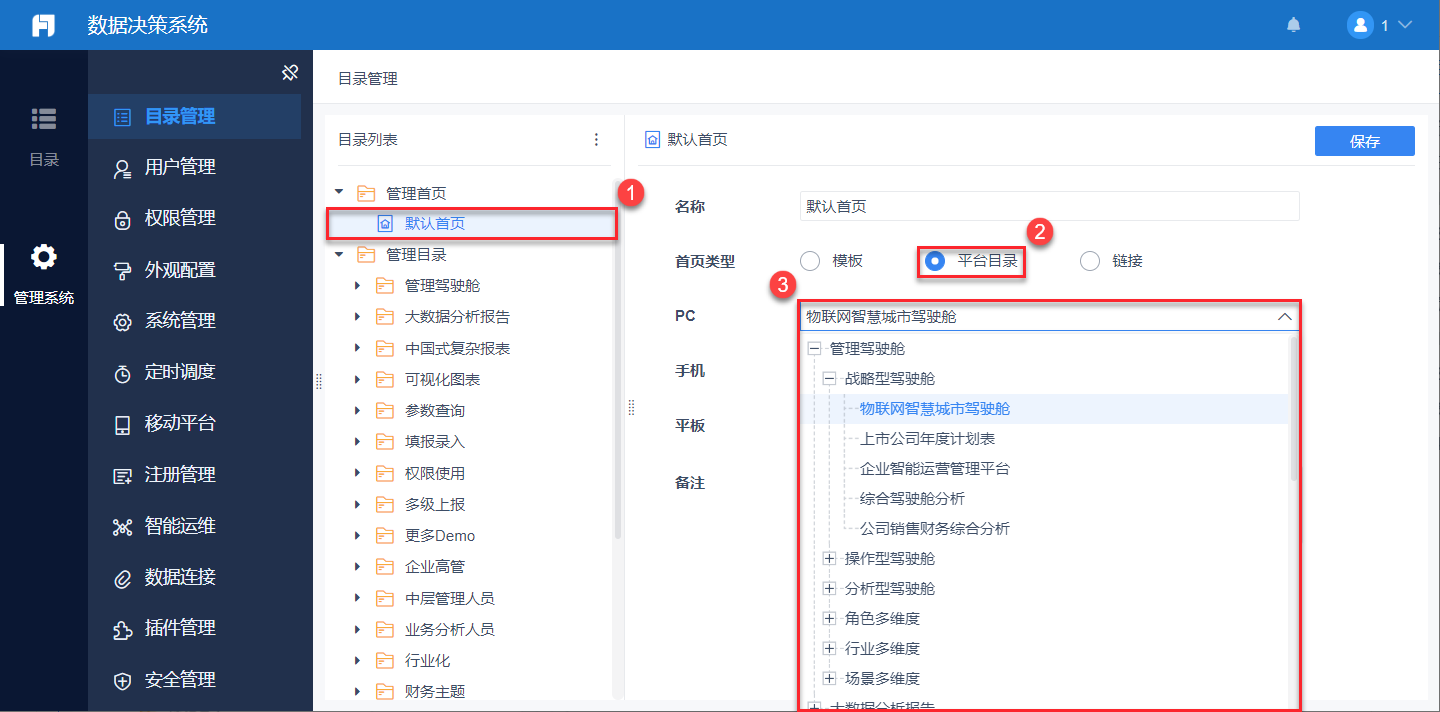
2.3 首页类型为链接
2.3.1 链接到外部网址
当首页类型选择为链接,在 PC 后面的文本框中直接输入网页地址,如http://www.finereport.com,点击保存。
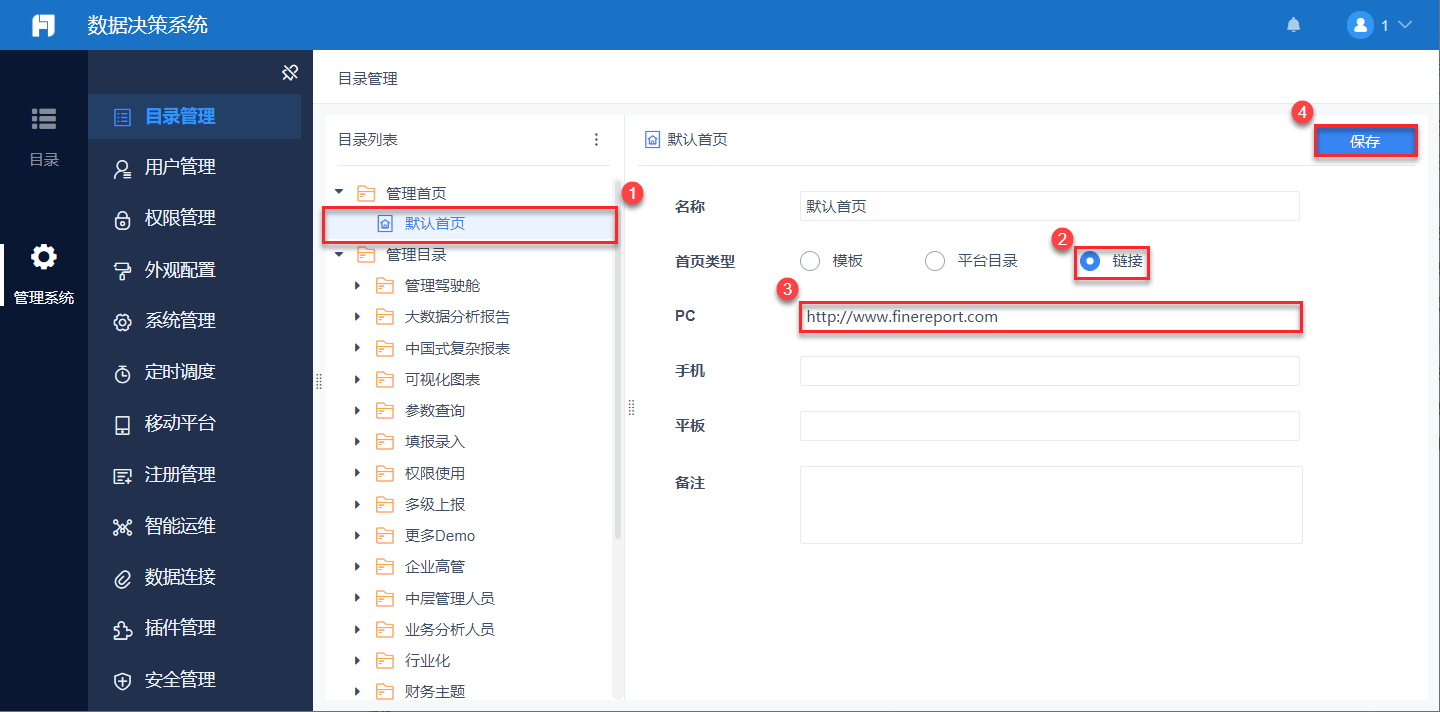
注:地址里必须加上http://
2.3.2 链接到 HTML 页面
如果首页是独立的 HTML 页面,可以将 HTML 文件复制到%FR_HOME%\webroot\目录下,如下图所示:
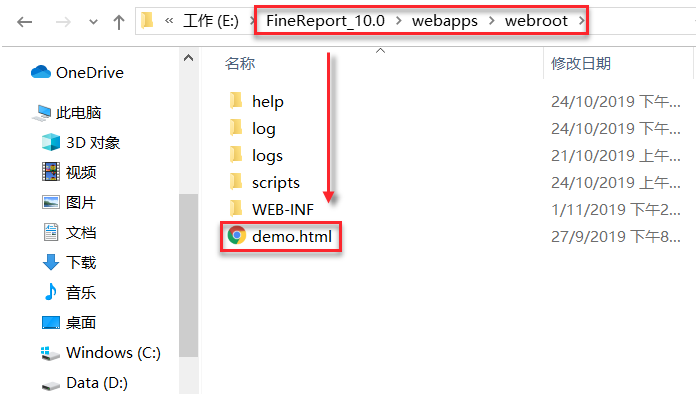
首页类型选择链接,PC 端路径设置为/webroot/demo.html,点击保存。如下图所示: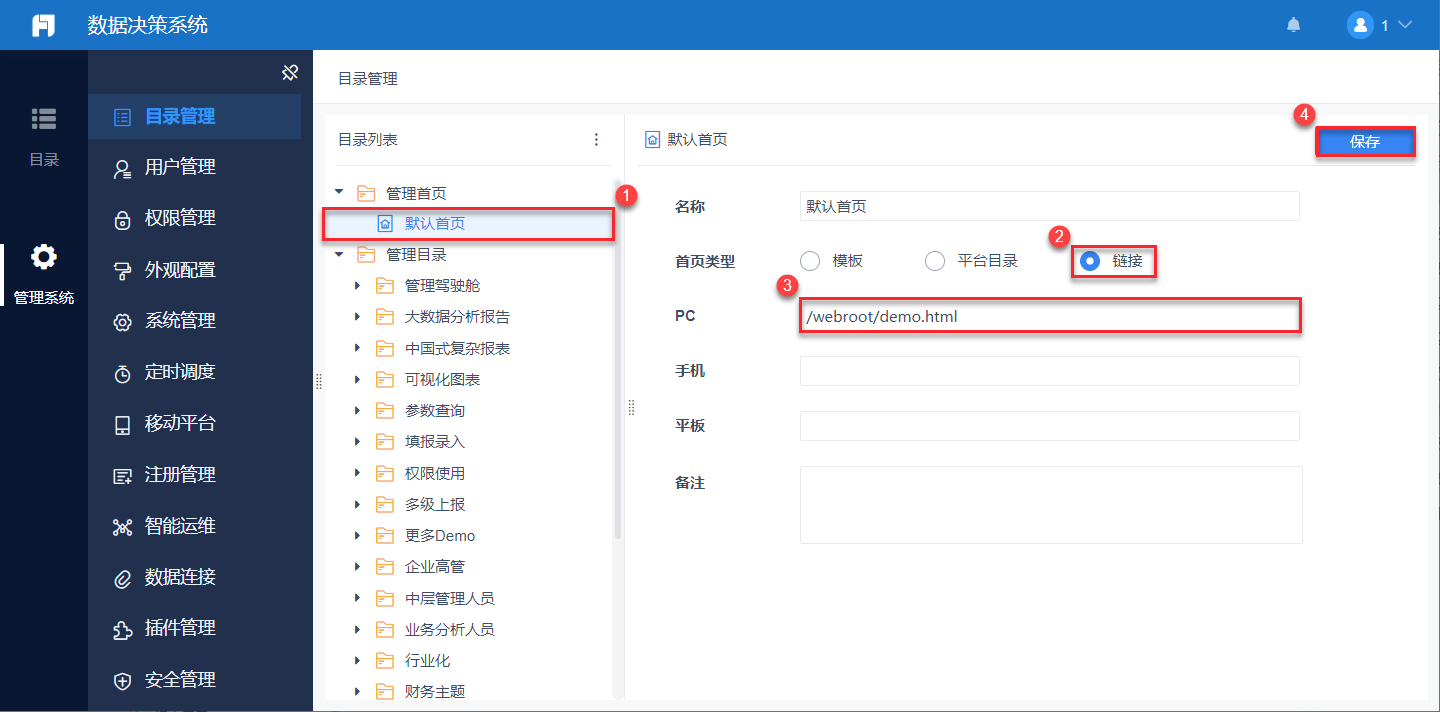
3. 自定义首页编辑
自定义首页是指新添加一个首页标签,并将该首页的分配给不同的用户,然后调整首页的优先级,让自定义的首页排在默认首页上方,那么该用户登录系统的时候看到的首页不是默认首页,而是自定义首页。
3.1 添加首页
1)管理员登录数据决策系统,点击管理系统>目录管理>管理首页,添加首页,如下图所示:
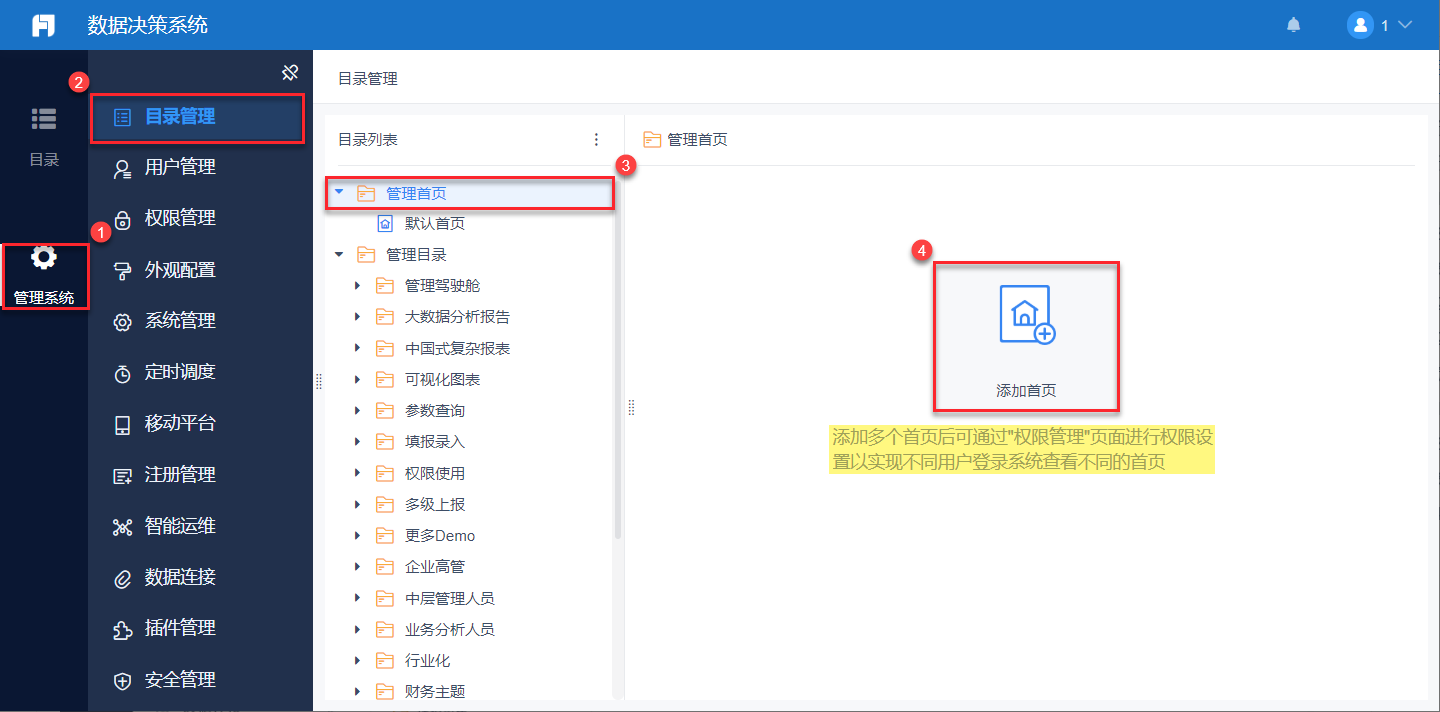
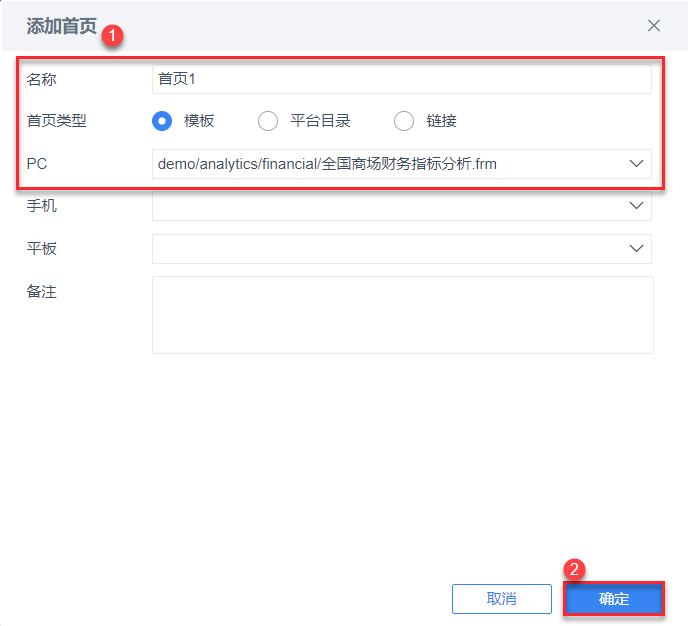
3.2 分配使用权限
3.2.1 首页类型为模板
点击管理系统>权限管理>权限分配,在部门中选择技术支持部门,给新增的首页开启权限,同时关闭默认首页的使用权限。
那么该部门的所有用户登录系统时,看到的首页是全国商场财务指标分析,如下图所示:
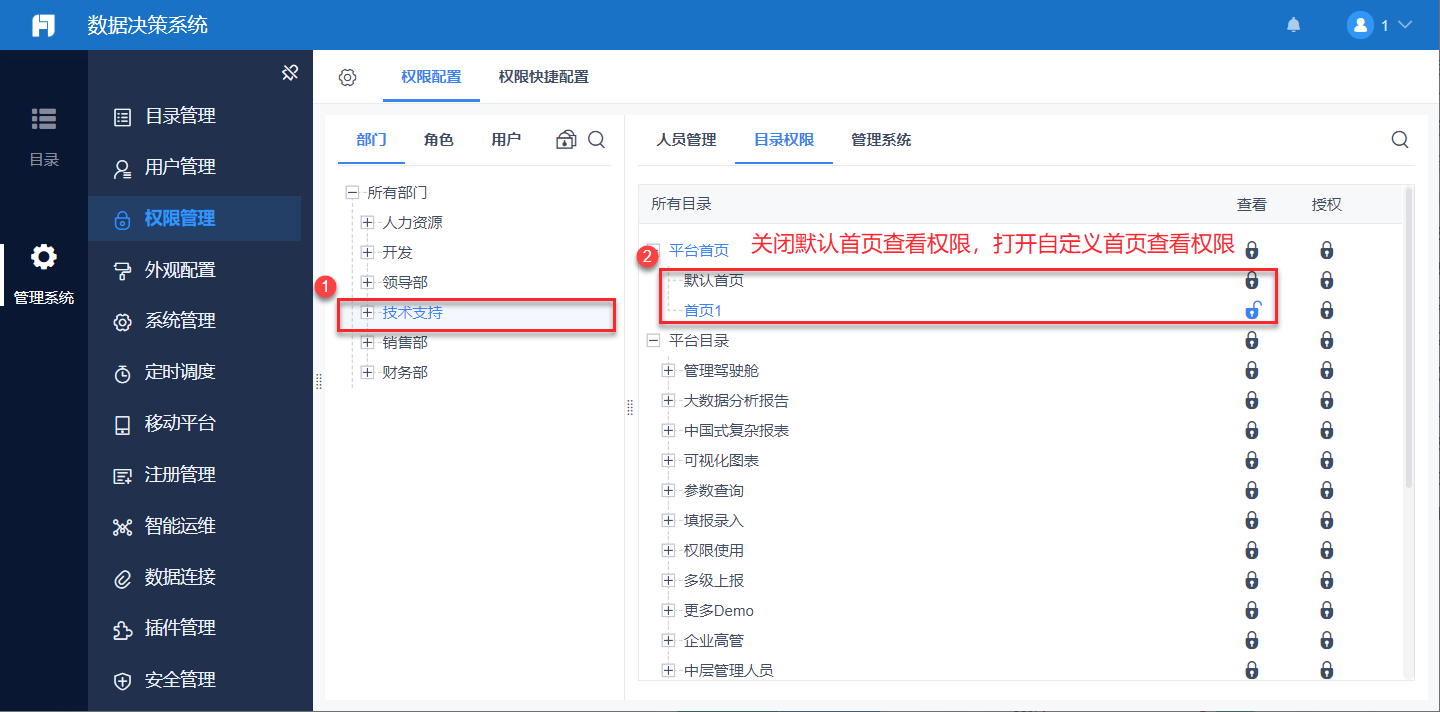
注:用户的选择不仅可以根据部门职位选择,也可以根据角色、用户选择,其使用方式与 根据角色分配权限、根据用户分配权限 一致。
注:若开启了 模板认证,那么还需要给该部门分配模板的查看权限
3.2.2 首页类型为平台目录
点击管理系统>权限管理>权限分配,在部门中选择技术支持部门。
关闭默认首页的查看权限,打开自定义平台首页的查看权限,并且打开对应的平台目录模板的查看权限。
那么该部门的所有用户登录系统时,看到的首页是商场财务指标分析,如下图所示: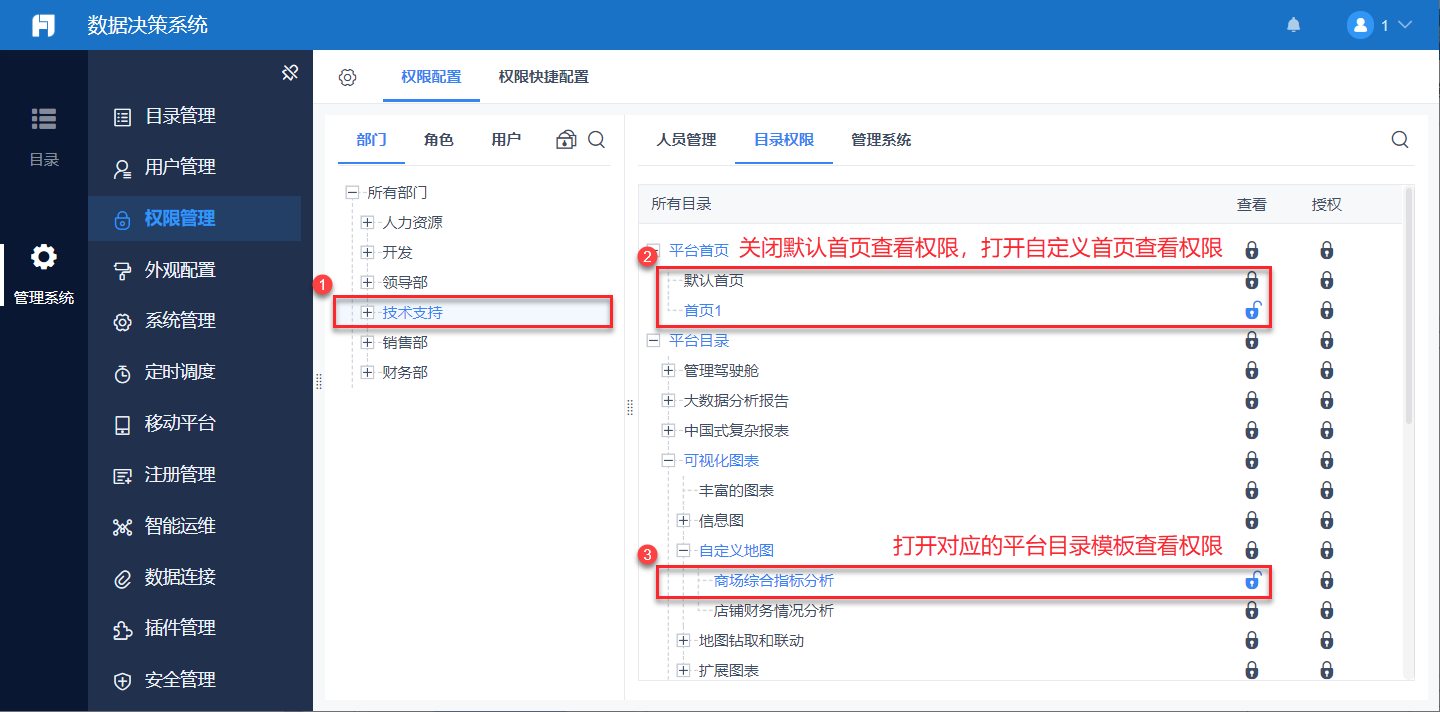
3.2.3 首页类型为链接
关闭默认首页的查看权限,打开自定义平台首页的查看权限,即可。
3.3 效果查看
技术支持部门的用户和非技术支持部门的用户登录系统查看到的首页将不同。
1)使用技术支持部门的 Anna 登录系统,可以看到该用户的首页显示为全国商场财务指标分析,如下图所示:
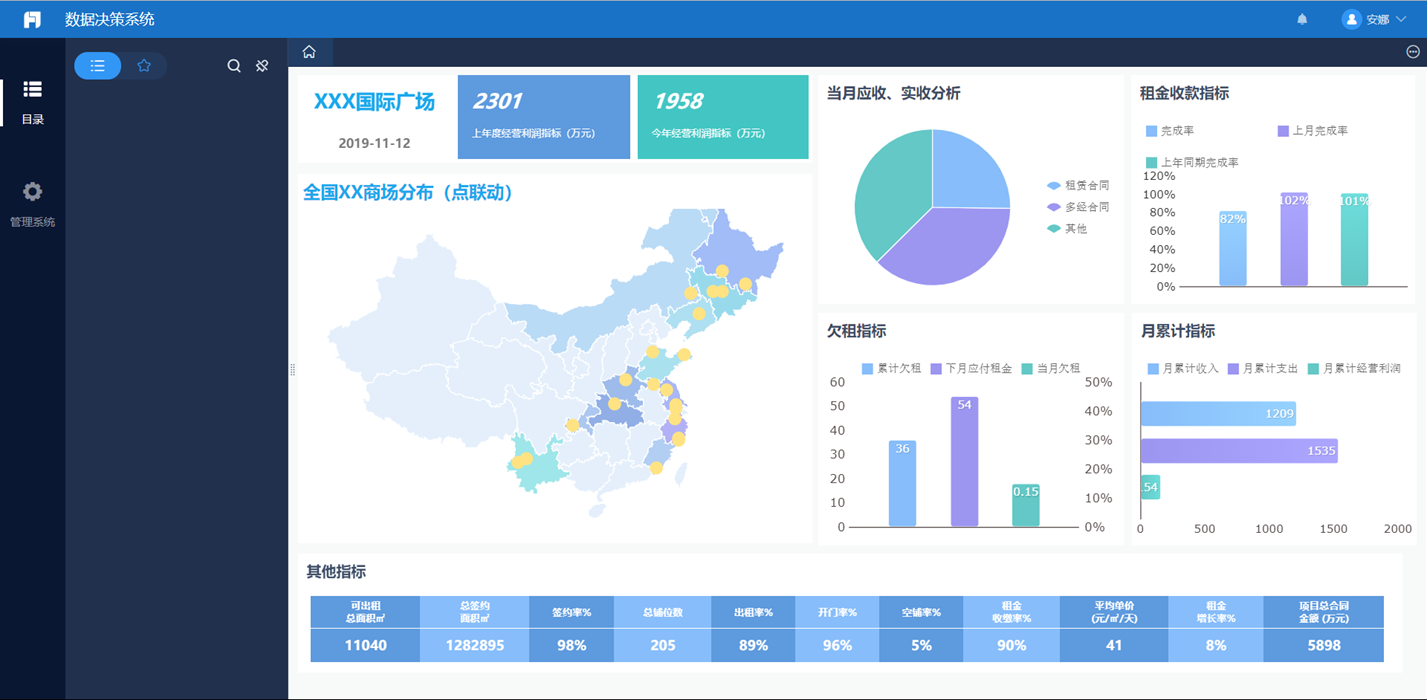
2)使用非技术支持部门的 Lily 登录系统,可以看到该用户的首页显示为默认首页地址,如下图所示: